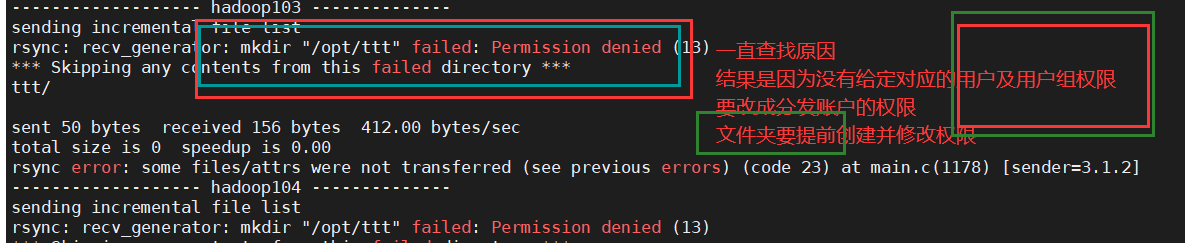IP 地址指向本地修改
首先找到Vagrantfile 文件 一般在用户下打开
找到config.vm.network “private_network”, ip: “192.168.33.10” 打开
ip配置须根据VirtualBox Host-Only Network 来配置
cmd 输入 ipconfig 找到VirtualBox Host-Only Network
配置ip须跟VirtualBox Host-Only Network 网段一致
重启虚拟机 vagrant reload
主机名无法修改?
https://blog.csdn.net/qq_27327261/article/details/109100219 普通方式是不起作用的
只能通过VagrantProfile文件进行修改设置
https://github.com/hashicorp/vagrant/issues/7625
config.vm.host_name = "hadoop104"
01 访问Vagrant官网
https://www.vagrantup.com/
02 点击Download
Windows,MacOS,Linux等
03 选择对应的版本
04 傻瓜式安装
05 命令行输入vagrant,测试是否安装成功
01 访问VirtualBox官网
https://www.virtualbox.org/
02 选择左侧的“Downloads”
03 选择对应的操作系统版本
04 傻瓜式安装
05 [win10中若出现]安装virtualbox快完成时立即回滚,并提示安装出现严重错误
(1)打开服务
(2)找到Device Install Service和Device Setup Manager,然后启动
(3)再次尝试安装
05 以后大家操作虚拟机,还是要在centos文件夹打开cmd窗口操作
vagrant halt 优雅关闭
vagrant up 正常启动
06 vagrant常用命令
(1)vagrant ssh
进入刚才创建的centos7中
(2)vagrant status
查看centos7的状态
(3)vagrant halt
停止/关闭centos7
(4)vagrant destroy
删除centos7
(5)vagrant status
查看当前vagrant创建的虚拟机
(6)Vagrantfile中也可以写脚本命令,使得centos7更加丰富
但是要注意,修改了Vagrantfile,要想使正常运行的centos7生效,必须使用vagrant reload
01 使用centos7的默认账号连接
在centos文件夹下执行vagrant ssh-config
关注:Hostname Port IdentityFile
IP:127.0.0.1
port:2222
用户名:vagrant
密码:vagrant
文件:Identityfile指向的文件private-key
02 使用root账户登录
vagrant ssh 进入到虚拟机中
sudo -i
vi /etc/ssh/sshd_config
修改PasswordAuthentication yes
passwd修改密码,比如abc123
systemctl restart sshd
使用账号root,密码abc123进行登录
ifconfig 安装
yum install net-tools.x86_64
服务器间免密访问配置
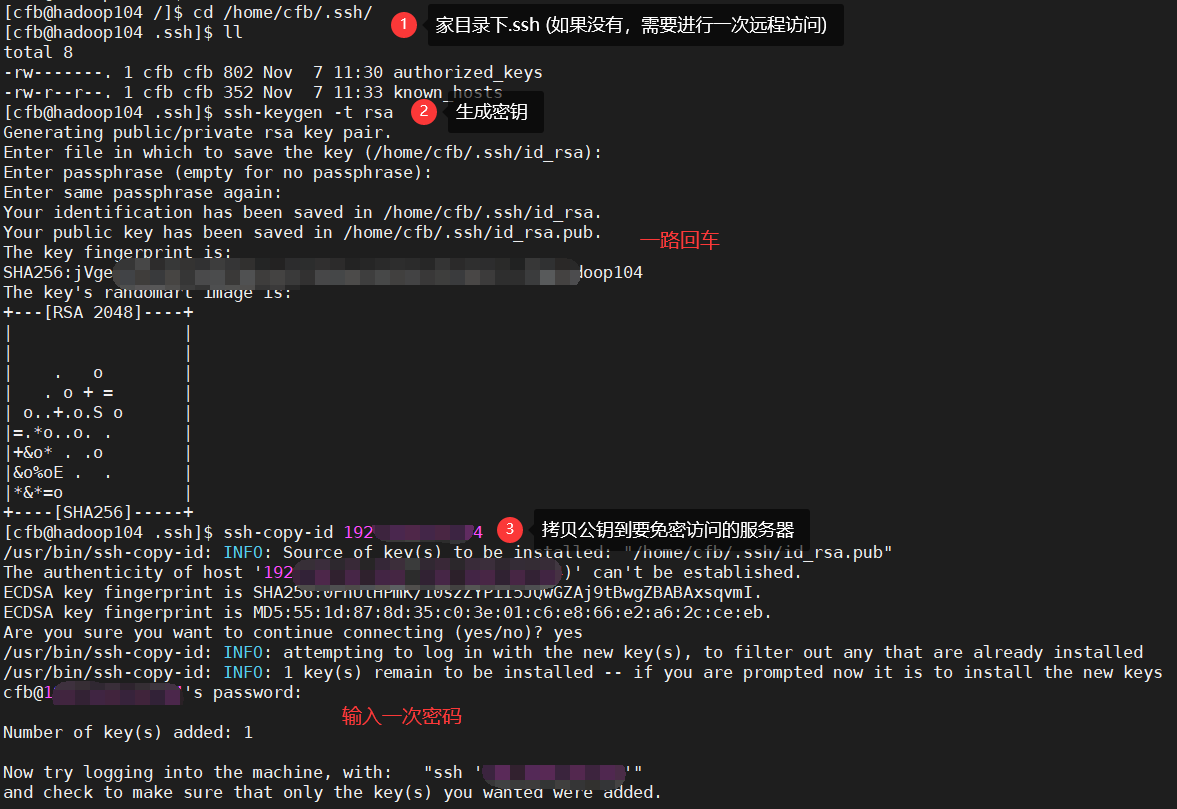
分发前的目录提前创建,并且给定用户和组权限
chown cfb:cfb /opt/module /opt/software
递归修改
chown cfb:cfb -R /opt/module /opt/software
不然就会出现这些问题